Файл: Минпросвещение россии федеральное государственное бюджетное.docx
ВУЗ: Не указан
Категория: Не указан
Дисциплина: Не указана
Добавлен: 10.11.2023
Просмотров: 71
Скачиваний: 7
ВНИМАНИЕ! Если данный файл нарушает Ваши авторские права, то обязательно сообщите нам.
МИНПРОСВЕЩЕНИЕ РОССИИ
ФЕДЕРАЛЬНОЕ ГОСУДАРСТВЕННОЕ БЮДЖЕТНОЕ
ОБРАЗОВАТЕЛЬНОЕ УЧРЕЖДЕНИЕ
ВЫСШЕГО ОБРАЗОВАНИЯ
БАШКИРСКИЙ ГОСУДАРСТВЕННЫЙ ПЕДАГОГИЧЕСКИЙ УНИВЕРСИТЕТ
им. М.АКМУЛЛЫ
ИНСТИТУТ ПЕДАГОГИКИ
Кафедра специальной педагогики и психологии
Создание и работа с электронными
таблицами
Отчет по ЛАБОРАТОРНой РАБОТе № 2
| | Специальность 44.03.03 Образование детей с интеллектуальными нарушениями, курс I, группа ЗСИНС 11 - 22 форма обучения: заочная |
| | Руководитель: Титова Людмила Николаевна |
| | |
Уфа
2023
Практическая работа №2. Создание и работа с электронными
Таблицами
1. Цель и задачи лабораторной работы
Цель работы: изучение возможностей табличных процессоров и
приобретение начальных навыков по обработке, систематизации, анализу и
наглядному представлению информации.
Задачи:
1. Освоение приемов работы с электронной таблицей Microsoft Excel 2019
2. Приобретение начальных навыков, необходимых для выполнения
расчетов в электронных таблицах
3. Получение начальных умений обработки и форматирования данных
в электронных таблицах
4. Приобретение начальных навыков наглядного представления
данных и результатов расчетов в виде диаграмм.
2 Ход выполнения работы
Задание 1.
Используя MS Excel требуется создать балльно-рейтинговую таблицу успеваемости студентов по предмету. Изучение предмета предполагает лекционные, практические и лабораторные занятия, а также итоговый тест. По каждому из этих разделов студент может получить от 0 до 25 баллов. Если в результате изучения предмета студент набирает 50 баллов, то он получает зачёт.
Исходные данные необходимо придумать самостоятельно (не менее 15
студентов в списке) и записать в таблицу. Таблица должна находить сумму баллов каждого студента, выводить результат (используя механизм абсолютных ссылок), подсчитывать количество и процент студентов, получивших зачёт. Список группы должен быть автоматически упорядочен по фамилии студентов. Таблица должна содержать условное форматирование в столбце результатов (выделить разными цветами получивших и не получивших зачет). Для наглядного отображения успеваемости студентов построить гистограмму по столбцу «Сумма баллов», по горизонтальной оси должны быть показаны фамилии студентов. С помощью фильтра оставьте в списке только тех студентов, которые не получили зачет
Задание 2. На Google Диске создать папку ИКТ. В ней будете размещать все работы и отчеты по дисциплине. Разместить в ней «Методические рекомендации»
9. Вход в Google Диск осуществляется через кнопку выбора сервисов Google 10. Обратимся к рабочему интерфейсу Диска – это небольшая панель слева, которая позволяет быстро создавать папки и загружать документы, а также их редактировать. На левой Панели выберите кнопку + Создать - Папку
11. В новом окне задайте имя ИКТ и выполните щелчок по кнопке Создать 12. Загрузите в папку файл «Методические указания к лабораторным работам по дисциплине «Инфокоммуникационные технологии»» выполнив последовательность действий: выполните вход в папку (двойным щелчком левой клавиши мыши) - + Создать – Загрузить файлы – выбрать файл – ОК
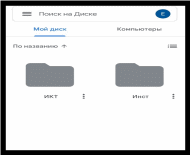
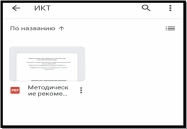
Задание 3. Выбрать и согласовать с преподавателем тему исследования.
Подобрать 5 информационных ресурсов (сайтов) с информацией по теме
исследования с текстом, изображениями, числовыми данными для построения диаграмм (но не сами диаграммы). В сервисе Google Keep создать заметки с найденными ресурсами.
1. Выберите произвольную тему (можно по интересам или профилю
обучения). Все лабораторные работы будут объединены этой темой.
2. Подберите 5 информационных ресурсов (сайтов по теме исследования) с
информацией разного вида: текст, изображения, видео, и числовые данные (в
следующих работах по ним будете строить диаграммы).
3. В сервисе Google Keep создаем заметки с найденными ресурсами:
3.1. Среди сервисов Google выбираем Google Keep. Выполнив щелчок по
кнопке Еще, Вы откроете дополнительный список сервисов, среди которых следует
выбрать Google Keep.
3.2. Для создания списка закладок выполните щелчок по знаку v в строке со
словом Заметка.
3.3. Заполните данными предложенную форму: Вместо фразы Введите заголовок введите название темы. Вместо фразы Новый пункт введите сначала описание и через пробел адрес одного из найденных ресурсов. В следующем Новом пункте – описание и адрес следующего ресурса. Итак, все ресурсы по этой теме.
3.4. Оформите заметку поменяв цвет фона и разместив рисунок по теме. Для этого используйте кнопки расположенные внизу заметки. По завершении выполнить щелчок по кнопке Закрыть.
3.5. Проверьте работу выполнив переход по ссылке (желательно в новой вкладке).
3.6. Выполните скрин заметки и вставьте его в отчет.
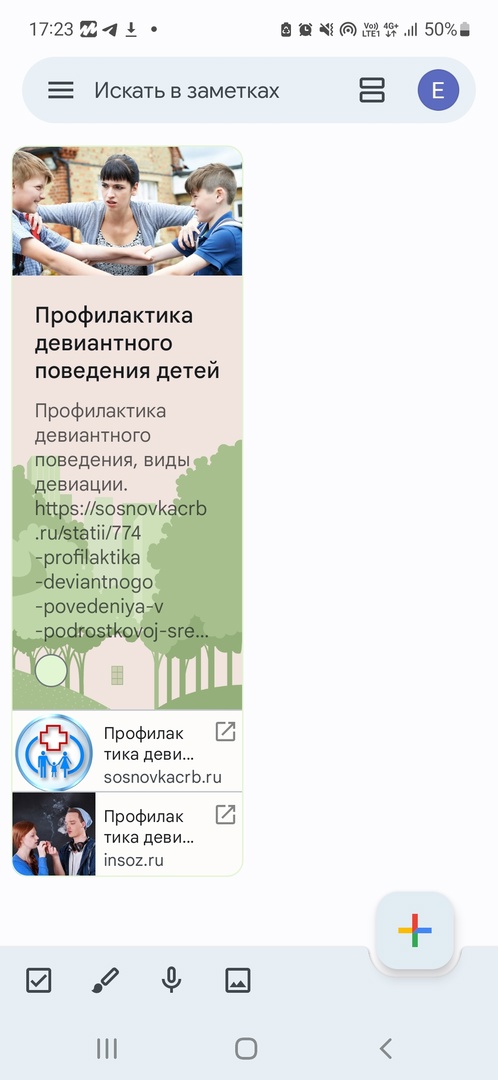
Задание 4
Подобрать список учебной и научной литературы из 5 изданий по Вашему профилю обучения, используя электронные библиотеки: e-library,
biblioclub, lib.bspu, Лань и другие. (Используя lib.bspu.ru – Электронная библиотека, http://lib.bspu.ru/node/205), информационно-справочные системы провести обзор литературных источников на тему профиля обучения.) Отчет оформить в виде:
1)заметки в Google Keep (в заметке указать не менее 5 источников)
2) документа Word, с оформлением Списка литературы по стандартам ГОСТ.
Результат сохраните в папке ИКТ на Google Диске с именем Список литературы.
4.1. Создайте заметку «Список литературы» в Google Keep.
4.2. Зайти на lib.bspu.ru. Перейти в раздел Электронная библиотека
4.3. Выберите любую из представленных электронных библиотек, перейдите
по ссылке. В строке поиска введите тему, в соответствии с профилем обучения. (Можно использовать и другие возможности поиска: Расширенный поиск или Поиск по предметам). Перейдите по ссылке к наиболее подходящему изданию. Пример: Образовательная платформа «Юрайт»
4.4. В строке поиска вводим тему (свою). После нажатия кнопки Поиск или
клавиши ENTER, Вам будет предложен список изданий с описанием.
4.5. Выберите наиболее подходящее для Вас и по ссылке откройте
информацию о нем.
4.6. Копируем библиографическое описание (оно соответствует ГОСТ) и
вставляем в заметку Список литературы в Google Keep.
4.7. Создайте документ Word с именем Список литературы и добавьте это
описание в созданный документ.
Таким образом, добавляем еще 4 издания (желательно из разных электронных
библиотек).
4.8. Для оформления списка литературы в документе Word, следует придерживаться стандартов ГОСТ. Ознакомиться с ними можно здесь: https://perviyvestnik.ru/Оформление-списка-литературы/?yclid=982889003190353680
4.8.1. Выделите весь текст и оформите его шрифтом Times New Roman, 14пт
4.8.2. Перед списком введите заголовок СПИСОК ЛИТЕРАТУРЫ и
выполните выравнивание по центру.
4.8.3 После оформления следует отсортировать все источники. Для этого
выделите весь текст. На вкладке Главная выполните щелчок по кнопке .
4.8.4. Сохраните файл и загрузите в папку ИКТ Google Диска.
4.9. Оформите заметку в Google Keep по своему усмотрению
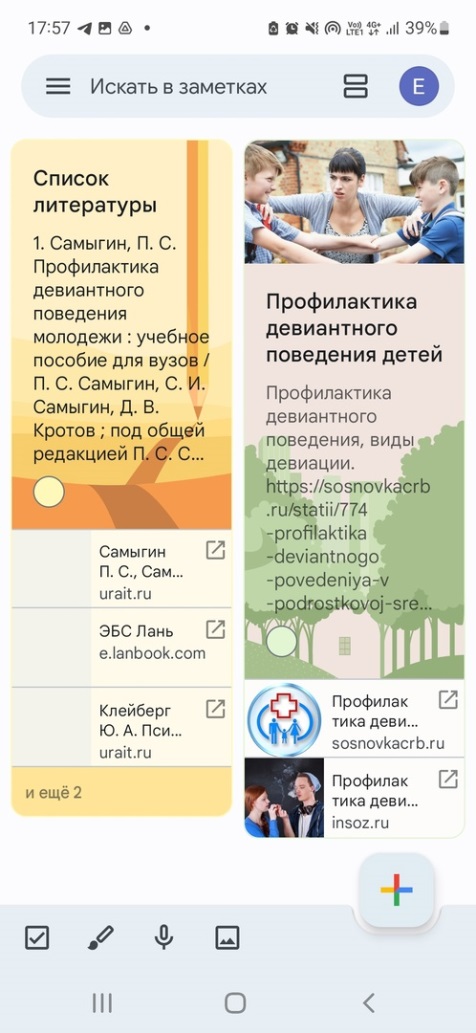
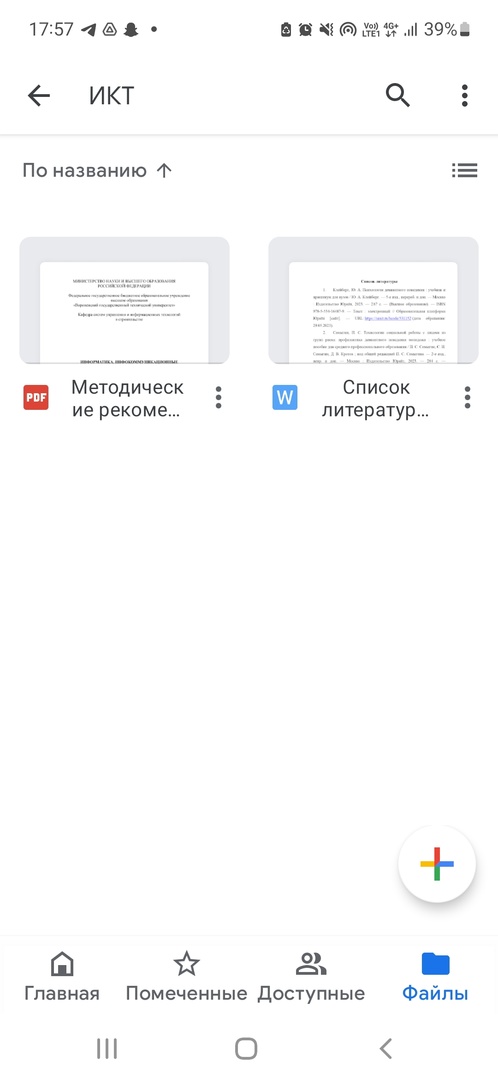
Задание 5
Выбрать товар в соответствии с вариантом (стр.8). Найти информацию о товаре и сравнить цены на товар у 5 различных покупателей.
Найденные ресурсы разместить в закладке Google Keep. В закладку добавить
изображение товара. Выполняется аналогично Заданию 3.
Для вставки изображения: найдите подходящий рисунок в интернете.
Сохраните на компьютере (можно через правую клавишу мыши – Сохранить как…)
В заметке воспользуйтесь кнопкой, для загрузки скачанного изображения в
заметку.
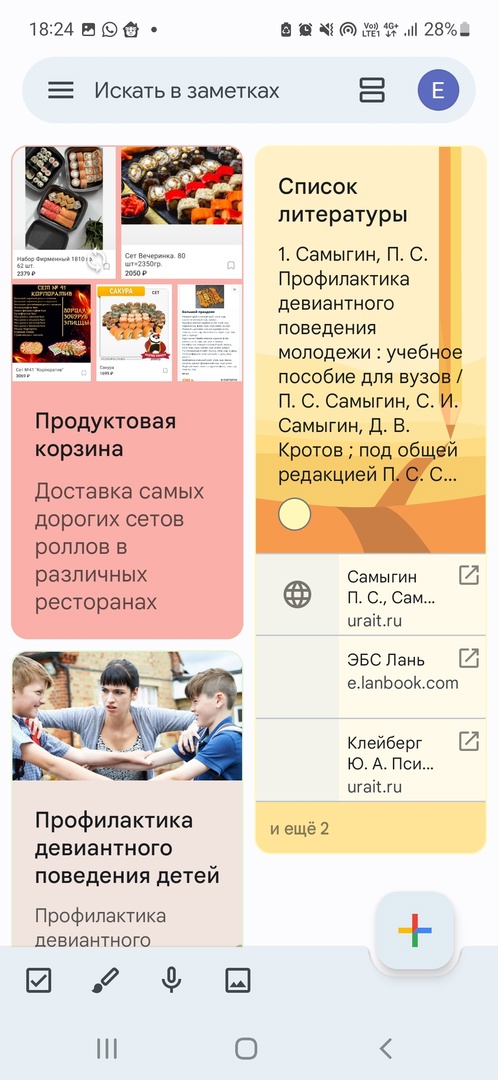
Контрольные вопросы
-
Как называется прикладное программное обеспечение для просмотра вебстраниц, содержания веб-документов, компьютерных файлов и их каталогов; управления веб-приложениями? Ответ: Браузер или веб-обозреватель -
Какой канал распространения вредоносных программ сегодня является
основным? Ответ: сеть Internet
-
Назовите наиболее распространенные требования, которые позволят сберечь данные на собственном компьютере пользователя от компьютерных вирусов. Ответ: 1.Оснащение ЭВМ современными антивирусными программами и регулярное обновление их версий. 2.Установка программы-фильтра при работе в глобальной сети. 3.Проверка накопителей на наличие вирусов перед считыванием с них информации, записанной на других ЭВМ. 4.При переносе на свой ПК файлов в архивированном виде проверка их сразу после разархивации. 5.Защита своих дисков от записи при работе на других ПК. -
Перечислите специальное программное обеспечение для работы в компьютерной сети. Ответ: Сетевое программное обеспечение -
Что такое ИПС и для чего предназначена? Ответ: Информационно-поисковая система (ИПС) — это cистема, обеспечивающая поиск и отбор необходимых данных в специальной базе с описаниями источников информации (индексе) на основе информационно-поискового языка и соответствующих правил поиска. Главной задачей любой ИПС является поиск информации релевантной информационным потребностям пользователя. -
Что такое релевантность? Ответ: Релевантность означает степень смыслового соответствия результатов выдачи запросу пользователя. Простыми словами, релевантность — это уровень соответствия искомого и найденного. С технической точки зрения SEO-релевантность сайта выглядит как пропорция ключевых фраз или слов, которые содержатся в тексте и соответствуют какому-либо поисковому запросу. -
Как сгруппирована информация об информационных ресурсах Всемирной паутины в базах данных ИПС? Ответ: ИПС содержат тематически сгруппированную информацию об информационных ресурсах Всемирной паутины в базах данных. Специальные программы-роботы периодически "обходят" Web-серверы Интернета, читают все встречающиеся документы, выделяют в них ключевые слова и заносят в базу данных Интернет-адреса документов. -
Приведите примеры ИПС? Ответ: Справочные правовые системы "Гарант", "Консультант Плюс", "Кодекс", электронные каталоги библиотек, электронные словари и энциклопедии, поисковые системы сети Интернет. -
Что происходит после отправки запроса в поисковой системе? Ответ: После отправки запроса поисковая система вернет аннотированный (с короткими комментариями содержания документа) список URL-адресов документов, в которых были найдены указанные вами ключевые слова. Если ключевые слова были выбраны неудачно, то список URL-адресов документов может быть слишком большим (содержать десятки и сотни тысяч ссылок). -
Сколько информации можно хранить в аккаунте Google? Ответ: 15 ГБ
Ссылка на ГУГЛ ДИСК
mailto:https://vk.com/away.php?utf=1&to=https%3A%2F%2Fdrive.google.com%2Ffolderview%3Fid%3D1pzeEiHFOlIFLwmqgZK7Tp5khxjagBYXR